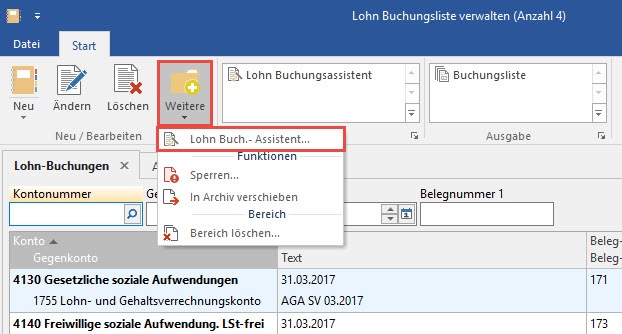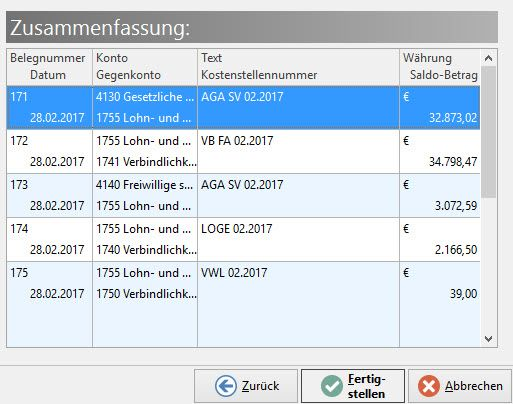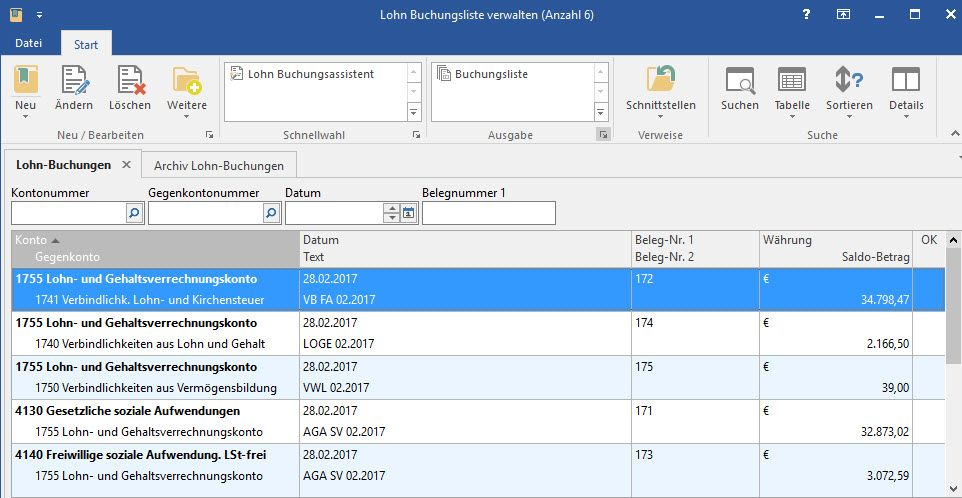...
Die Buchungsliste kann über diese Schaltfläche erzeugt werden. Folgende Hinterlegungen müssen jedoch vor der Erstellung der ersten Buchungsliste vorgenommen bzw. überprüft werden:
- Über die Schaltfläche: PARAMETER - ABRECHNUNG - BUCHUNGSKONTEN FÜR FIBU sind die entsprechenden Konten zu hinterlegen. Wird ein vorgegebener Kontenrahmen benutzt, sind die Konten als Vorgaben schon eingetragen. Sie sollten diese Konten aber unbedingt noch einmal prüfen.
- In den Stammdaten der Lohnarten ist über das Register: "Weitere Kennzeichen" die Option "Buchungssatz erzeugen" zu aktivieren und das entsprechende Kostenkonto zu hinterlegen, wenn die Beträge zu dieser Lohnart auf ein ganz bestimmtes Kostenkonto gebucht werden sollen. Ist das Feld Konto in dem Lohnartendatensatz leer, wird die Vorgabe aus dem Bereich PARAMETER - ABRECHNUNG - BUCHUNGSKONTEN FÜR FIBU für die jeweilige Lohnart geholt. Für bestimmte Lohnarten sollten Sie aber unbedingt ein Konto im Stammdatenbereich hinterlegen, so ist z.B. für die Lohnart Vorschuss ein Verrechnungs- oder Verbindlichkeitskonto einzutragen.
- In den Stammdaten der Einzugsstellen ist über das Register: "Bank/Lfz./FiBu" die Option "Buchungssatz erzeugen" zu aktivieren und das Verbindlichkeitskonto "Verbindlichkeiten im Rahmen der sozialen Sicherheit" zu hinterlegen.
- In den Stammdaten der Mitarbeiter ist über das Register: "Lohn-Abrechnungsdaten" für das aktuelle Beschäftigungsverhältnisüber das Register: "BGS/FiBu" im Feld Buchungskonto das Verbindlichkeitskonto "Verbindlichkeiten aus Lohn und Gehalt“ zu hinterlegen. Sind bei einem Mitarbeiter über das Register: "Lohn-Abrechnungsdaten" für das aktuelle Beschäftigungsverhältnisüber das Register: "Vertragsabzüge" ein oder mehrere Verträge hinterlegt, so ist in diesen die Option "FiBu-Buchungssatz erzeugen" zu aktivieren und das gewünschte Verbindlichkeit- oder Verrechnungskonto einzutragen, für einen VWL Vertrag beispielsweise das Konto "Verbindlichkeiten aus Vermögensbildung" .
Beim Erstellen der Buchungsliste steht Ihnen ein Assistent zur Verfügung. Dieser startet beim ersten Aufruf der Lohn-Buchungsliste in einem Abrechnungsmonat automatisch oder kann über die Schaltfläche: LOHN BUCHUNGSASSISTENT aufgerufen werden (über Schaltfläche: WEITERE oder Schnellwahl erreichbar).
auf. Wird dieses Menü erstmalig in einem Abrechnungsmonat gestartet, öffnet sich der Assistent automatisch. Nach dem Sie der Assistent begrüßt hat, wählen Sie die Abrechnungsperiode aus, für welche die Buchungssätze erstellt werden sollen. Auch für eine bereits abgeschlossene Abrechnungsperiode können Geschäftsvorfälle generiert werden.
...
Haben Sie über den Bereich Lohnkonto Abrechnungsänderungen in bereits abgeschlossenen Abrechnungsmonaten vorgenommen und möchten dafür die Differenzbuchungen erstellen, so aktivieren Sie in diesem Fenster die Option "Differenzbuchungen aus Abrechnungsänderungen in MONAT / JAHR erstellen" . Gehen Sie in diesem Fenster auf die Schaltfläche: WEITER werden Ihnen in einer Zusammenfassung alle Buchungszeilen angezeigt.
Nach deren Prüfung übernehmen Sie die Buchungszeilen durch Betätigen der Schaltfläche: FERTIGSTELLEN in die Buchungsliste. Die Schaltfläche: ZURÜCK wählen Sie, wenn Sie für die Buchungserstellung einen anderen Zeitraum einstellen möchten. Die Schaltfläche: ABBRECHEN benutzten Sie, wenn Sie in der Zusammenfassung fehlerhafte Buchungen haben, welche nicht in die Buchungsliste übernommen werden sollen. In diesem Fall verlassen Sie die Buchungsliste und den Bereich Abrechnung und korrigieren Ihre Hinterlegungen für die Buchungssatzerstellung. Danach kann der Lohnbuchungsassistent erneut aufgerufen werden.
Haben Sie die Buchungszeilen erstellen lassen, werden Ihnen diese dann in folgender Übersicht angezeigt.
Diese Buchungsliste kann bei Bedarf noch einmal überarbeitet werden, wenn z.B. eine Kontonummer falsch hinterlegt war. Über die Schaltfläche: ÄNDERN wird der selektierte Buchungssatz zur Bearbeitung geöffnet.
...